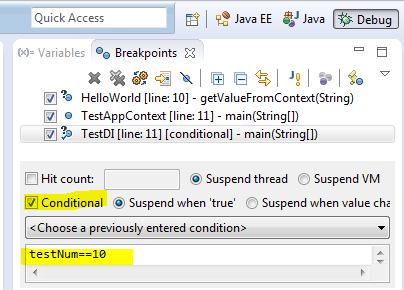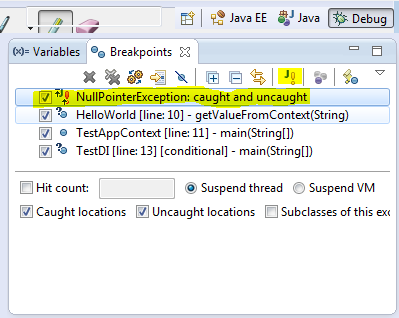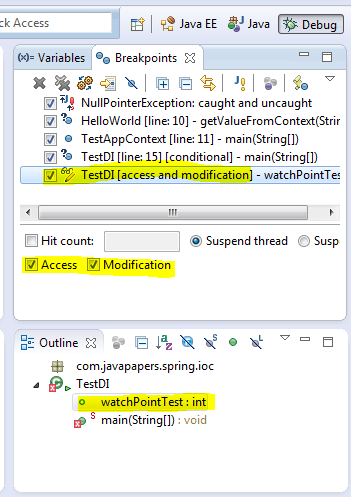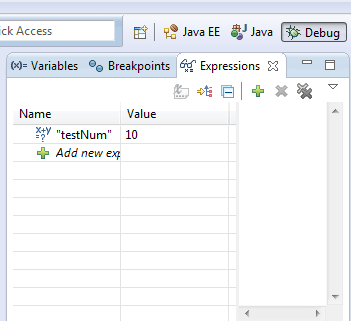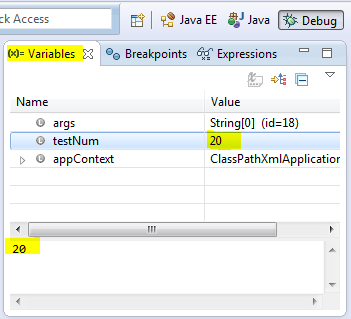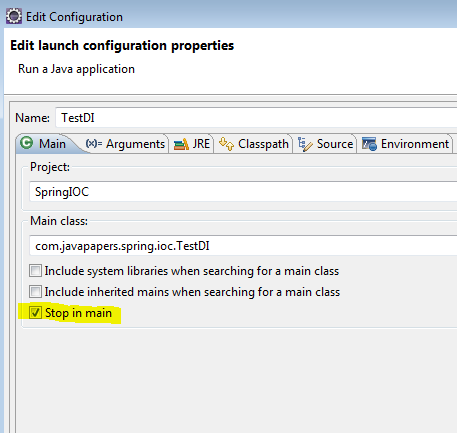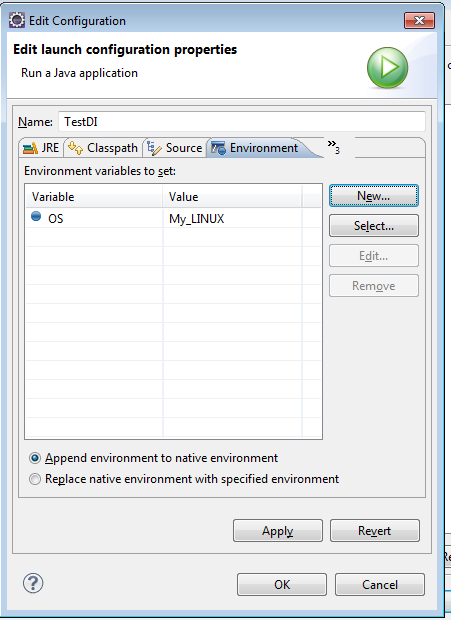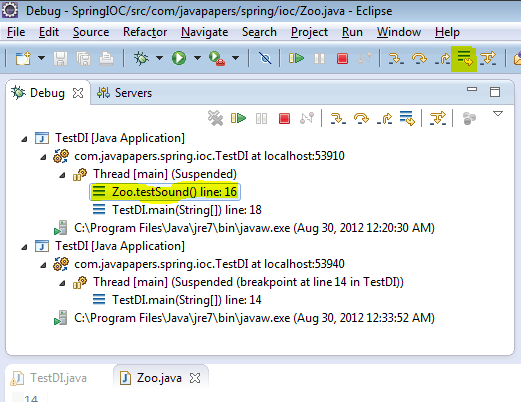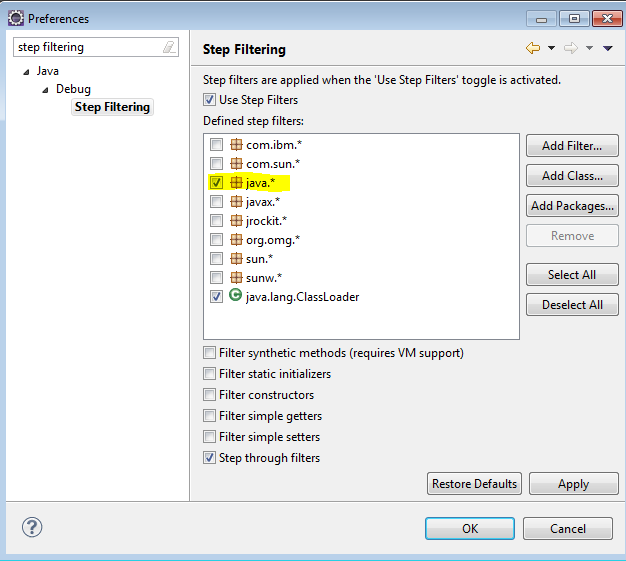MyEclipse的调试技巧
原文地址:http://javapapers.com/core-java/top-10-java-debugging-tips-with-eclipse/
先提三点
- 不要使用System.out.println作为调试工具
- 启用所有组件的详细的日志记录级别
- 使用一个日志分析器来阅读日志
想象一下我们平时如何添加断点,通常的做法是双击行号的左边。在debug视图中,BreakPoint View将所有断点都列出来,但是我们可以添加一个boolean类型的条件来决定断点是否被跳过。如果条件为真,在断点处程序将停止,否则断点被跳过,程序继续执行。
2、异常断点
在断点view中有一个看起来像J!的按钮,我们可以使用它添加一个基于异常的断点,例如我们希望当NullPointerException抛出的时候程序暂停,我们可以这样:
3、观察点
这个特性我非常喜欢,他允许当一个选定的属性被访问或者被更改的时候程序执行暂停,并进行debug。最简单的办法是在类中声明成员变量的语句行号左边双击,就可以加入一个观察点。
4、查看变量
在选中的变量上使用Ctrl+Shift+d 或者 Ctrl+Shift+i可以查看变量值,另外我们还可以在Expressions View中添加监视。
5、改变变量值
我们可以在Debug的时候改变其中变量的值。在Variables View中可以按下图所示操作。
10、进入、跳过、返回
- F5-Step Into:移动到下一步,如果当前的行是一个方法调用,将进入这个方法的第一行。(可以通过第九条来排除)
- F6-Step Over:移动到下一行。如果当前行有方法调用,这个方法将被执行完毕返回,然后到下一行。
- F7-Step Return:继续执行当前方法,当当前方法执行完毕的时候,控制将转到当前方法被调用的行。
- F8-移动到下一个断点处。
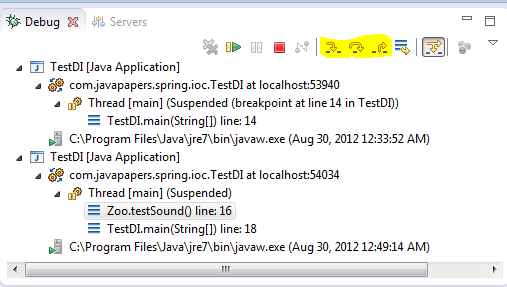
郑重声明:本站内容如果来自互联网及其他传播媒体,其版权均属原媒体及文章作者所有。转载目的在于传递更多信息及用于网络分享,并不代表本站赞同其观点和对其真实性负责,也不构成任何其他建议。